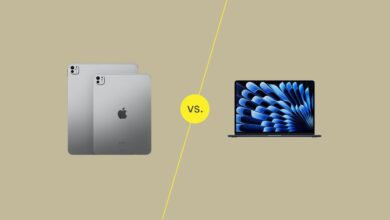Lignes verticales sur votre moniteur? Voici comment les résoudre pour de bon
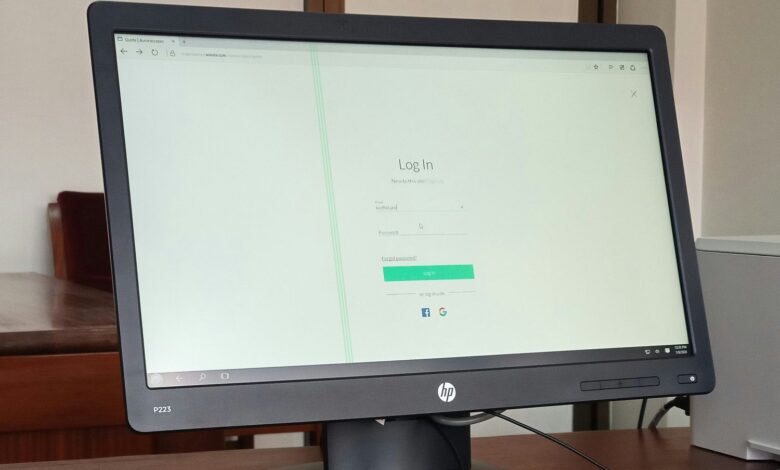
Les lignes verticales sur l'écran de votre ordinateur pourraient signifier tout, des pilotes graphiques obsolètes à un moniteur ou un câble défectueux. Mais avant de choisir un nouveau moniteur, jetez un œil à ces solutions – vous pourriez être en mesure de résoudre le problème vous-même.
Comment corriger les lignes verticales sur l'écran de mon ordinateur?
Il existe plusieurs causes possibles de lignes verticales sur un moniteur, il y a donc un nombre égal de solutions à essayer. La cause exacte des lignes ne sera évidente que si et quand vous le réparez.
Réensemblez les câbles. Débranchez le câble vidéo de votre moniteur (par exemple, son câble HDMI) et recommencez-le.
Vous pouvez également faire du vélo sur le moniteur en l'éteignant et en éteignant à nouveau.
Débranchez le câble vidéo mais ne le faites pas Rattach It. Si vous voyez toujours les lignes, ce n'est pas l'ordinateur à blâmer, mais plutôt le moniteur lui-même. Envisagez de le remplacer.
Redémarrez votre ordinateur. Parfois, c'est tout ce que vous devez faire pour corriger les lignes verticales sur un écran d'ordinateur.
Essayez un autre câble. Cela peut être un nouveau ou un ou un ou un qui est connu pour fonctionner dans un système différent.
Prenez ce temps pour brancher également le câble sur un autre port du moniteur et / ou de l'ordinateur.
Essayez le moniteur sur un autre PC. Si les lignes sont toujours présentes, le moniteur ou les câbles sont à blâmer et doivent être remplacés.
Cependant, si vous avez essayé tout ce qui précède et que les lignes ne sont pas là, vous pouvez avoir un problème avec votre PC lui-même.
Mettez à jour vos pilotes graphiques. Si vos pilotes sont obsolètes, il peut y avoir un problème de compatibilité provoquant les lignes verticales.
Réinitialisez le BIOS à ses défauts d'usine pour voir si un overclocking ou un paramètre d'alimentation entraîne des problèmes avec l'écran.
Vérifiez la mémoire. Les problèmes de RAM peuvent causer des problèmes avec les lignes verticales sur un moniteur.
Pour ce faire, testez d'abord le RAM. Qu'il passe les tests ou non, réinstaller les modules de mémoire avant d'envisager de remplacer le RAM.
Remplacez la carte graphique. Si votre carte vidéo est le problème, le remplacer peut être le seul moyen de corriger les lignes verticales de votre moniteur.
Les cartes graphiques peuvent être coûteuses. Déterminez s'il vaut la peine de remplacer votre GPU ou votre moniteur, selon lequel est plus abordable.
Causes des lignes verticales sur un écran d'ordinateur
Les lignes verticales sur un moniteur sont l'un des trois problèmes de base: le panneau d'affichage lui-même est défectueux, la connexion entre votre ordinateur et l'affichage est défectueuse, ou elle reçoit des informations erronées.
Il n'y a pas grand-chose que vous puissiez faire pour les premiers à moins que votre moniteur ne soit dans sa période de garantie, mais les autres ont des correctifs relativement faciles qui pourraient se débarrasser des lignes verticales sur l'écran de votre ordinateur.